RajaTips.com ~ Saya memang sudah lama mengenal adobe premiere, namun baru menggunakan software ini kurang lebih 2 tahunan.
Dalam prakteknya, saya tidak terlalu mendalami editing video sehingga saya mempelajari adobe premiere pun sedikit demi sedikit.
Hingga akhirnya saya mengalami masalah yang bisa dibilang hal sepele, yaitu garis bantu (garis hitam yang muncul untuk menyamakan durasi saat memotong video di adobe premiere) tiba-tiba hilang.
Garis tersebut berguna untuk menyamakan durasi video dengan layer diatasnya, atau menggabungkan 2 video sehingga menyatu tanpa terpotong salah satunya.
Gimana ya, ribet jelasin garis tersebut menggunakan kata-kata. Intinya garis hitam seperti pada gambar di bawah ini :
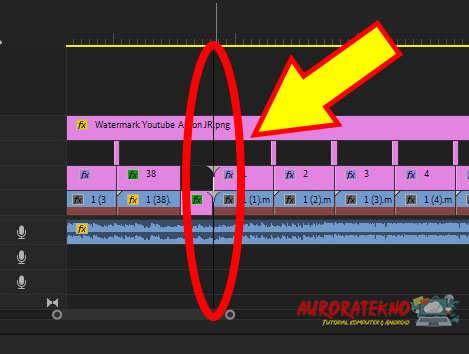
Dimana hal itu membuat saya sedikit kebingungan, karena garis tersebut sangat membantu, apalagi jika kita bermain frame by frame yang harus pas dengan video yang lain.
Dan parahnya, saat saya cari tutorial di youtube, blog dan web luar negeri tidak ada yang membahas (mungkin karena salah kata kunci pencarian).
Awalnya saya kira masalah ini muncul karena sudah terlalu banyak objek (video, transisi, text, dll) yang saya masukan ke project (video sudah terlalu kompleks), namun ternyata bukan itu.
Lalu apa? Apakah rumit memperbaikinya?
5 Situs Download Kumpulan Template AE & AP Gratis & Keren
So, saya sengaja berbagi cerita diatas agar kalian juga merasakan rasa penasaran yang saya alami 
Nah karena kalian sudah penasaran, sekarang kita bongkar solusinya.
Cara Memunculkan Kembali Garis Bantu Adobe Premiere Pro
Singkat cerita, saya menemukan 2 solusi yang bisa dilakukan. Saya ikhlas kok membagikan solusinya kepada kalian walaupun saya nyarinya sampai bingung-bingung sendiri 
Here we go…
1. Membuat Sequence Baru
Jujur saja, solusi pertama ini saya hanya mencoba-coba sendiri dan hanya bermodal kira-kira.
Caranya yaitu dengan cara membuat sequence baru, lalu masukkan semua project yang sedang di kerjakan ke sequence yang baru
Jika belum muncul, kita bisa tutup project yang kita kerjakan & lalu tutup software adobe peremiere.
Kemudian buka kembali adobe premiere dan buat project baru, setelah itu load project yang lama dan copy semua ke project baru.
Gimana? Ribet kan?
Kok nggak ada gambar tutorial sih, kan jadi bingung?
Tenang gaes, saya yakin kalau kalian tau cara kedua gak bakalan pake cara pertama 
Persiapkan Hal Ini Sebelum HP Androidmu Hilang / Dicuri Orang
2. Mengaktifkan Ikon Magnet / Snap (S)
Saya malu mengakuinya, tapi dulu saya sempat dibuat bingung hal tersebut hanya karena tidak mengaktifkan ikon magnet ini 
Ikon magnet/snap (yang mirip huruf n) di adobe premiere pro berguna untuk membantu merapatkan file atau menyamakan file yang sedang kita edit agar pas, rapi dan tidak memotong salah satu durasi video/audio/text/objek lain.
Selain itu, saat kita ingin memotong video/audio/objek, garis snap ini akan muncul agar durasi objek satu dengan objek lain yang ada di layer atas/dibawahnya menjadi sama.
Jadi, solusinya yaitu kita tinggal pencet (aktifkan) ikon magnet (snap) yang berbentuk huruf n tersebut agar garis bantu berwarna hitam muncul kembali.
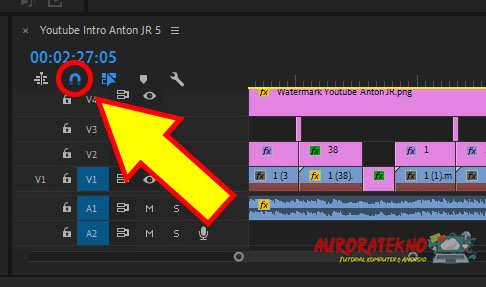
Kalian juga bisa menekan tombol “s” pada keyboard untuk mengaktifkan / mematikannya.
Biasanya, ikon ini tiba-tiba tidak aktif karena kita tidak sengaja menekan tombol “ctrl+s” saat akan menyimpan project, namun tombol “ctrl” tidak terpencet sehingga hanya menekan huruf “s” saja, dimana ini menyebabkan fitur tersebut mati.
Tombol Export Adobe Premiere Tertutup? Ini Dia 3 Solusinya
Kesimpulan & Saran
Saran saya, jika ingin bertanya-tanya mengenai adobe premiere silahkan masuk grup facebook, disana kita bisa bertanya hal yang sulit untuk dicari di google/youtube.
Karena saya akui, kadang orang yang lebih pinter ada di grup fb/komunitas tertentu, bukan youtuber ataupun blogger seperti saya.
Eits, tapi itu subjektif ya, nggak sama 
Dan kesimpulannya, ilmu itu luas, tetaplah cari ilmu dan jangan pernah lelah. Karena dengan ilmu kita bisa menjadi lebih tinggi derajatnya dibanding orang lain.
Nah buat kalian yang mencari ilmu teknologi, tips dan trik bisa mengunjungi blog ini atau mampir ke channel khusus teknologi yang baru saya buat.
Akhir Kata
Ok demikianlah artikel tentang cara mengatasi garis bantu saat memotong video hilang di adobe premiere, semoga membantu.




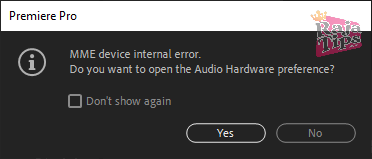
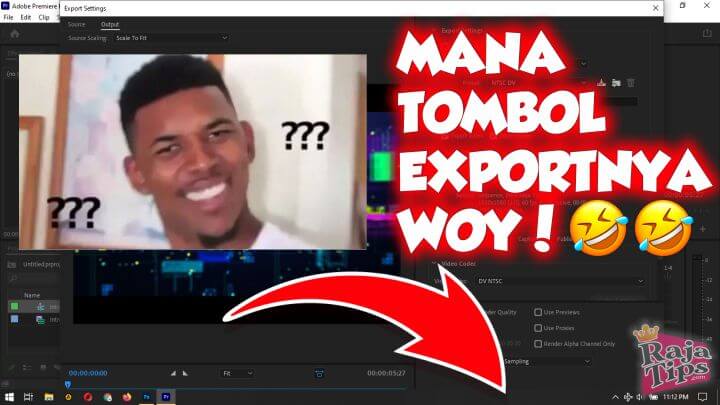


6 Replies to 2 Cara Mengatasi Garis Bantu Saat Memotong Di Adobe Premiere Hilang
Thanypuuu, ternyata aktifin snap gampang banget :((, nyari-nyari dari kemarin gk ketemu2, wkwk, untung nemu artikel ini :))
Siapp gan
Awalnya saya juga bingung kenapa bisa ilang, eh ternyata gitu doang wkwk
This article has geniunely proven to be an eye opener. This field is generally full of such a large quantity of junk, but youve written a real treat amongst the dross. Thanks.
Thank you bro, I’m trying my best to write it on this blog
I believe there are still many mistakes that need to be corrected. Hope it is useful
ASLI BRO AKHIRNYA NEMU JUGA CARA INI :). SANGAT BERMANFAAT. TERIMA KASIH BANYAK BRO
Wkkwkw, sama2 bro.. Saya juga dulu bingung sendiri kok bisa gitu
15 Cara Mempercepat Laptop & PC Paling Ampuh 7x Lipat
Tips Agar Komputer Terhindar Dari Virus Jarang Diketahui
Bukan Hoax!!! Inilah Cara Mempercepat Copy File
14 Cara Menghemat Baterai Laptop Windows 10 Terbukti